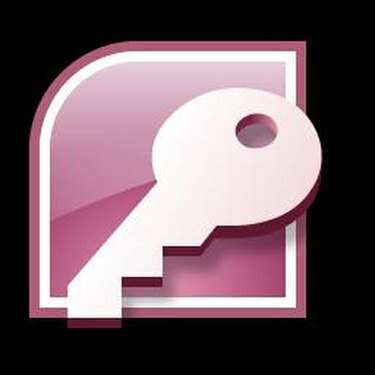
Microsoft Access - это программа для работы с базами данных, которая входит в состав пакета Microsoft Office. Хотя Access не такой интуитивно понятный и удобный, как большинство других программ Office, он предлагает мощные функции для создания баз данных и извлечения из них данных. Изучение некоторых основных шагов позволит вам начать создавать базы данных, таблицы, отчеты, формы и запросы. Как только программа станет более знакомой, вы можете начать изучать продвинутые методы, такие как создание слияния писем и многое другое.
Шаг 1
Создайте базу данных. Запустите Access и нажмите «Создать» в меню «Файл» или «Кнопка Office». Щелкните «На моем компьютере». Выберите тип желаемую базу данных и нажмите «ОК». Введите имя для базы данных и нажмите «Создать». Мастер базы данных будет Начните.
Видео дня
Шаг 2
Добавьте таблицы в базу данных Access. В представлении базы данных выберите «Таблицы» в разделе «Объекты». На панели инструментов окна базы данных выберите «Создать», а затем дважды щелкните кнопку «Мастер таблиц». Следуйте инструкциям мастера таблиц, чтобы создать нужный тип таблицы.
Шаг 3
Создавайте связи между таблицами. В представлении базы данных выберите «Диаграммы базы данных» в разделе «Объекты». Щелкните желаемую диаграмму и затем выберите "Дизайн." Выберите столбцы таблицы, которые необходимо связать, с помощью селектора строк, а затем перетащите их в связанный стол. Откроется диалоговое окно «Создать связь». Нажмите «ОК» для подтверждения.
Шаг 4
Используйте формы для ввода данных в базу данных. Перейдите на вкладку «Формы» в меню базы данных или нажмите «Формы» на панели инструментов. Выберите «Создать форму с помощью мастера» и используйте кнопку с двойной стрелкой для выбора полей. Нажмите "Далее." Выберите желаемый макет и снова нажмите «Далее». Выберите стиль, нажмите «Далее» и введите имя формы. Нажмите «Готово» и начните ввод данных.
Шаг 5
Создайте запрос для извлечения информации из базы данных. Выберите «Запросы» на панели инструментов или перейдите на вкладку «Запросы». Дважды щелкните «Создать запрос с помощью мастера». Откроется мастер запросов. Выберите таблицу и поля, необходимые для результатов запроса, затем нажмите «Далее». Выберите «Показать все поля» или «Сводка» и снова нажмите «Далее». Введите имя запроса и нажмите «Готово».




